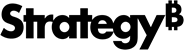Strategy ONE
Adicionar um nó Kafka adicional a um cluster Kafka existente pós-instalação
- Windows
- Linux
Após a conclusão da instalação inicial do Platform Analytics, diversos nós que contêm Telemetry Server(s) podem ser adicionados para criar Telemetry Servers agrupados em clusters. O ambiente agrupado em clusters assegura que, se um nó de telemetria for desativado, há uma cópia disponível do log de telemetria em outro nó.
Para adicionar manualmente um novo nó do Kafka a um cluster existente do Kafka em um ambiente do Windows, realize as etapas a seguir:
Diversos serviços foram renomeados na versão 2019 do MicroStrategy. Visto que este guia exige a modificação dos arquivos subjacentes, ele usa o nome original dos serviços.
Para adicionar um nó extra do Kafka, é necessário:
- Um ambiente com a MicroStrategy e o Platform Analytics totalmente instalados e configurados. Para obter mais informações, consulte Instalação do Platform Analytics de .
- Ambientes ociosos a serem adicionados como nós do servidor Kafka para criar um cluster do Kafka.
Desativar serviços
Antes de configurar os novos nós do Kafka, certifique-se de que o Intelligence Server Producer, Apache ZooKepper, Apache Kafka e o Platform Analytics Consumer e Producer estão desativados. Se você já tiver mais de um nó cluster, desative os serviços em todos os nós.
- No Command Manager, desative o Intelligence Server Producer executando:Copiar
ALTER SERVER CONFIGURATION ENABLEMESSAGINGSERVICES FALSE; - Abra os Serviços do Windows e localize o Apache ZooKeeper, Apache Kafka, MicroStrategy Platform Analytics Consumer e MicroStrategy Usher Metadata Producer. Clique com o botão direito em cada serviço e selecione Parar.
Instalar o Telemetry Server
- Abra o Assistente de Instalação da MicroStrategy no(s) nó(s) ao(s) qual(is) você deseja adicionar mais servidores Kafka.
- Avance as etapas do Assistente.
- Quando for solicitado que você selecione os recursos que deseja instalar, selecione Telemetry Server.
O MicroStrategy Command Manager é instalado por padrão.
Configurar o Kafka
Realize as etapas seguintes para todos os nós, inclusive aqueles já existentes no cluster.
- Abrir o server.properties arquivo localizado no diretório C:\Arquivos de programas (x86)\ MicroStrategy\Messaging Services\Kafka\kafka_2.11-1.1.0\config.
- Modifique o arquivo:
- Definir o broker.id a um valor exclusivo para cada nó.
Não alterar o broker.id no seu nó principal (a máquina configurada durante a configuração de nó individual). Ele deve permanecer no valor padrão e ser chamado pelos outros nós.
- Definir offsets.topic.replication.factor= e transaction.state.log.replication.factor= ao número de nós no cluster.
- Definir zookeeper.connect= a uma lista separada por vírgula de <IP address:2181> para todos os nós no cluster.
- Adicionar advertised.listeners=<the IP address for this node> no final do arquivo.
- Definir o broker.id a um valor exclusivo para cada nó.
- Salve o arquivo.
- Abrir o zookeeper.properties arquivo encontrado no mesmo diretório.
- Adicione as seguintes propriedades ao final do zookeeper.properties arquivo:
- initLimit=5
- syncLimit=2
server.X= <IP address of the node>:2888:3888
Substituir X pelo broker.id do nó sendo referenciado. Uma entrada separada deve ser realizada para cada nó do cluster.
Por exemplo:
CopiarinitLimit=5
syncLimit=2
server.0=10.27.18.73:2888:3888
server.1=10.27.18.224:2888:3888
-
Crie um arquivo de texto chamado myid contendo somente o broker.id do nó.
Se o seu broker.id=1, inserir 1.
- Salve o arquivo no diretório do ZooKeeper que está localizado em C:\Program Files (x86)\MicroStrategy\Messaging Services\tmp\zookeeper.
Certifique-se de que o arquivo não tem uma extensão oculta. Para verificar, clique em Verificar Exibição > Exibir/ocultar > Extensões de nome de arquivo no Explorador de Arquivos. Exclua todas as extensões da sua myid arquivo .
Reiniciar serviços
Após a conclusão da instalação e configuração em todos os nós do Kafka que estão no cluster, reinicie o Intelligence Server Producer, Apache ZooKeeper, Apache Kafka e Platform Analytics Consumer e Producer.
Antes de reiniciar os serviços, todas as alterações nos arquivos de configuração devem ser concluídas. Por exemplo, se você estiver adicionando dois nós extras do Kafka para complementar o nó que já existe, a configuração e a instalação devem ser concluídas em todos os três nós antes de reiniciar qualquer um dos serviços.
Além disso, alguns serviços são mutuamente dependentes, então eles devem ser iniciados na ordem seguinte:
Apache Zookeeper
- Nos Serviços do Windows, inicie o Apache ZooKeeper. Inicie o nó principal antes de iniciar os outros nós.
Apache Kafka
- Nos Serviços do Windows, inicie o Apache Kafka.
Intelligence Server Producer
-
Abra o Command Manager e execute o seguinte script:
CopiarALTER SERVER CONFIGURATION
ENABLEMESSAGINGSERVICES TRUE
CONFIGUREMESSAGINGSERVICES"bootstrap.servers:<hostname1:9092>,<hostname2:9092>,<hostname3:9092>/batch.num.messages:5000/queue.buffering.max.ms:2000";Substituir o hostname e port com a nova configuração de cluster do Telemetry Server para o ambiente Platform Analytics.
- Reinicie o Intelligence Server.
Se houver um cluster de Intelligence Servers, todos os nós devem ser reiniciados.
Platform Analytics Consumer
Realize as etapas a seguir apenas em seu nó principal. O nó principal é o nó em que o Platform Analytics Consumer é executado.
- Abrir o PAConsumerConfig.yaml arquivo localizado em C:\Arquivos de programas (x86)\ MicroStrategy\Platform Analytics\conf.
- Modifique o arquivo:
- Definir kafkaTopicNumberOfReplicas: ao número de nós no cluster.
- Definir zookeeperConnection: <ipAddress:2181> para todos os nós no cluster.
- Definir bootstrap.servers: <ipAddress:9092> para todos os nós no cluster.
- Salve o arquivo.
- Nos Serviços do Windows, inicie o MicroStrategy Platform Analytics Consumer e o MicroStrategy Usher Metadata Producer.
Solução de problemas
Se não for possível reiniciar o Apache ZooKeeper, certifique-se de que o Kafka está totalmente configurado.
- Abra a pasta de logs do Kafka localizada em C:\Program Files (x86)\MicroStrategy\Messaging Services\tmp.
- Abrir o meta.properties arquivo e garanta o broker.id é o mesmo que aparece em server.properties. Se forem diferentes, talvez seja por isso que o Apache ZooKeeper não está sendo iniciado.
- Se não houver telemetria nos tópicos do Kafka, verifique se as estatísticas estão ativadas para os projetos do Platform Analytics executando o seguinte comando no Command Manager:Copiar
LIST ALL PROPERTIES FOR PASTATISTICS IN PROJECT "Platform Analytics"; -
Se o comando retornar False, execute:
CopiarALTER PASTATISTICS BASICSTATS ENABLED DETAILEDREPJOBS TRUE DETAILEDDOCJOBS TRUE JOBSQL TRUE COLUMNSTABLES TRUE IN PROJECT "Platform Analytics";BASICSTATS deve estar sempre habilitado. Selecione o tipo de estatística avançada necessário alterando o parâmetro depois dele para true/false. Ver Listar declaração de propriedades estatísticas do Platform Analytics para obter mais informações sobre estatísticas básicas e avançadas.
Após a conclusão da instalação inicial do Platform Analytics, diversos nós que contêm Telemetry Server(s) podem ser adicionados para criar Telemetry Servers agrupados em clusters. O ambiente agrupado em clusters assegura que, se um nó de telemetria for desativado, há uma cópia disponível do log de telemetria em outro nó.
Para adicionar manualmente um novo nó do Kafka a um cluster existente do Kafka em um ambiente do Linux, realize as etapas a seguir:
Diversos serviços foram renomeados na versão 2019 do MicroStrategy. Visto que este guia exige a modificação dos arquivos subjacentes, ele usa o nome original dos serviços.
Para adicionar um nó extra do Kafka, é necessário:
- Um ambiente com a MicroStrategy e o Platform Analytics totalmente instalados e configurados. Para obter mais informações, consulte Instalação do Platform Analytics de .
- Ambientes ociosos a serem adicionados como nós do servidor Kafka para criar um cluster do Kafka.
Desativar serviços
Antes de configurar os novos nós do Kafka, certifique-se de que o Intelligence Server Producer, Apache ZooKepper, Apache Kafka e o Platform Analytics Consumer e Producer estão desativados. Se você já tiver mais de um nó cluster, desative os serviços em todos os nós.
-
No Command Manager, desative o Intelligence Server Producer executando:
CopiarALTER SERVER CONFIGURATION ENABLEMESSAGINGSERVICES FALSE;Esta operação não afeta a funcionalidade padrão do MicroStrategy Intelligence Server.
- No diretório do Platform Analytics, localizado em /opt/MicroStrategy/PlatformAnalytics, abra a pasta bin.
- Execute os seguintes comandos:Copiar
./platform-analytics-consumer.sh stop
./platform-analytics-usher-lookup-producer.sh stop - No diretório do Kafka, localizado em /opt/MicroStrategy/MessagingServices/Kafka/kafka_2.11-1.1.0/, abra a pasta bin.
- Execute os seguintes comandos:Copiar
./kafka-server-stop.sh
./zookeeper-server-stop.sh
Instalar o Telemetry Server
- Abra o Assistente de Instalação da MicroStrategy no(s) nó(s) ao(s) qual(is) você deseja adicionar mais servidores Kafka.
- Avance as etapas do Assistente.
- Quando for solicitado que você selecione os recursos que deseja instalar, selecione Telemetry Server.
O MicroStrategy Command Manager é instalado por padrão.
Configurar o Kafka
Realize as etapas seguintes para todos os nós, inclusive aqueles já existentes no cluster.
- Abrir o server.properties arquivo localizado em /opt/ MicroStrategy/MessagingServices/Kafka/kafka_2.11-1.1.0/config.
- Modifique o arquivo:
- Definir o broker.id a um valor exclusivo para cada nó.
Não alterar o broker.id no seu nó principal (a máquina configurada durante a configuração de nó individual). Ele deve permanecer no valor padrão e ser chamado pelos outros nós.
- Definir offsets.topic.replication.factor= e transaction.state.log.replication.factor= ao número de nós no cluster.
- Definir zookeeper.connect= a uma lista separada por vírgula de <IP address:2181> para todos os nós no cluster.
- Adicionar advertised.host.name=<the IP address for this node> no final do arquivo.
- Definir o broker.id a um valor exclusivo para cada nó.
- Salve o arquivo.
- Abrir o zookeeper.properties arquivo encontrado no mesmo diretório.
- Adicione as seguintes propriedades ao final do zookeeper.properties arquivo:
- initLimit=5
- syncLimit=2
server.X= <IP address of the node>:2888:3888
Substitua X pelo broker.id do nó referenciado. Uma entrada separada deve ser realizada para cada nó do cluster.
Por exemplo:
CopiarinitLimit=5
syncLimit=2
server.0=10.27.18.73:2888:3888
server.1=10.27.18.224:2888:3888
- Crie um arquivo de texto chamado myid contendo somente o broker.id do nó.
Se o seu broker.id=1, inserir 1.
- Salve o arquivo no diretório do ZooKeeper que está localizado em /opt/MicroStrategy/MessagingServices/Kafka/tmp/zookeeper.
Reiniciar serviços
Após a conclusão da instalação e configuração em todos os nós do Kafka que estão no cluster, reinicie o Intelligence Server Producer, Apache ZooKeeper, Apache Kafka e Platform Analytics Consumer e Producer.
Ao reiniciar os serviços, é importante observar que todas as alterações nos arquivos de configuração devem ser concluídas. Por exemplo, se você estiver adicionando dois nós extras do Kafka e ainda tiver um nó que já existe, a configuração e a instalação devem ser concluídas em todos os três nós antes de reiniciar qualquer um dos serviços.
Além disso, alguns serviços são mutualmente dependentes, então eles devem ser iniciados na ordem seguinte:
Apache Zookeeper
- No diretório do Kafka, encontrado em /opt/MicroStrategy/MessagingServices/Kafka/kafka_2.11-1.1.0/, abra a pasta bin.
- Inicie o ZooKeeper em todos os nós executando:Copiar
./zookeeper-server-start.sh -daemon ../config/zookeeper.properties
Apache Kafka
- Na mesma pasta, inicie o Kafka em todos os nós executando:Copiar
./kafka-server-start.sh -daemon ../config/server.properties
Intelligence Server Producer
- Abra o Command Manager e execute o seguinte script:Copiar
ALTER SERVER CONFIGURATION ENABLEMESSAGINGSERVICES TRUE CONFIGUREMESSAGINGSERVICES "bootstrap.servers:10.27.16.225:9092,10.27.19.34:9092/batch.num.messages:5000/queue.buffering.max.ms:2000";Substituir o hostname e port com a nova configuração de cluster do Telemetry Server para o ambiente Platform Analytics.
- Reinicie o Intelligence Server.
Se houver um cluster de Intelligence Servers, todos os nós devem ser reiniciados.
Platform Analytics Consumer
Realize as etapas a seguir apenas em seu nó principal. O nó principal é o nó em que o Platform Analytics Consumer é executado.
- Abrir o PAConsumerConfig.yaml arquivo localizado no diretório /opt/ MicroStrategy/PlatformAnalytics/conf.
- Modifique o arquivo:
- Definir kafkaTopicNumberOfReplicas: ao número de nós no cluster.
- Definir zookeeperConnection: <ipAddress:2181> para todos os nós no cluster.
- Definir bootstrap.servers: <ipAddress:9092> para todos os nós no cluster.
- Salve o arquivo.
- No diretório do Platform Analytics, localizado em /opt/MicroStrategy/PlatformAnalytics, abra a pasta bin.
- Execute o comando:Copiar
./platform-analytics-consumer.sh start
./platform-analytics-usher-lookup-producer.sh start
Solução de problemas
Se não for possível iniciar o Apache ZooKeeper, certifique-se de que o Kafka está totalmente configurado.
- Abra a pasta de logs do Kafka localizada em /opt/MicroStrategy/MessagingServices/Kafka/tmp.
- Abrir o meta.properties arquivo e garanta o broker.id é o mesmo que aparece em server.properties. Se forem diferentes, talvez seja por isso que o Apache ZooKeeper não está sendo iniciado.
- Se não houver telemetria nos tópicos do Kafka, verifique se as estatísticas estão ativadas para os projetos do Platform Analytics executando o seguinte comando no Command Manager:Copiar
LIST ALL PROPERTIES FOR PASTATISTICS IN PROJECT "Platform Analytics"; -
Se o comando retornar False, execute:
CopiarALTER PASTATISTICS BASICSTATS ENABLED DETAILEDREPJOBS TRUE DETAILEDDOCJOBS TRUE JOBSQL TRUE COLUMNSTABLES TRUE IN PROJECT "Platform Analytics";BASICSTATS deve estar sempre habilitado. Selecione o tipo de estatística avançada necessário alterando o parâmetro depois dele para true/false. Ver Listar declaração de propriedades estatísticas do Platform Analytics para obter mais informações sobre estatísticas básicas e avançadas.